欢迎来到达索SOLIDWORKS增值经销商硕迪科技官网
服务热线:400-009-9965
solidworks@shuodizhixin.com
欢迎来到达索SOLIDWORKS增值经销商硕迪科技官网
服务热线:400-009-9965
solidworks@shuodizhixin.com


之前的文章中,我们使用了SOLIDWORKS Utilities工具对两个模型做了对比,并查找显示出了两个模型的不同之处。那接下来我们需要对其中的一个模型进行修改,将其特征数值修改为另一个模型的参数。
常规情况下,我们可能需要先从A零件中点击查看目标特征所需要的具体参数,然后再回到B零件中将该特征修改为我们所需要的参数。如果需要修改的内容较多,该方法效率比较低,我们接下来将要介绍SOLIDWORKS中的一个“隐藏”功能-“特征涂刷”。
提示:对于一些“隐藏功能”,SOLIDWORKS界面右上角的搜索功能可以快速对其进行查找与定位,在此例中我们输入“特征”两字,在列表中就为我们列出了“特征涂刷”命令,点击该命令可直接启用该命令;左键点击后进行拖放,可将命令图标放入到自定义位置;点击命令右侧的 标示,可帮我们定位命令在SOLIDWORKS界面中的原始位置。
标示,可帮我们定位命令在SOLIDWORKS界面中的原始位置。


在SOLIDWORKS Utilities的比较界面中,勾选关闭时保留颜色,可在关闭比较界面后仍显示比较着色。

点击“特征涂刷”命令,在右侧打开特征涂刷任务窗格,在A零件中选择源特征,在B零件中选择目标特征(要修改的特征),下方将出现相应的参数列表,可选择性的勾选是否粘贴外观属性。点击“应用”将源特征参数复制到目标特征上完成此次修改。



在目标特征中,可以一次性的选择多个目标,以提升修改效率。
提示:特征涂刷命令不仅可用于特征比较后的两个相似零件的特征修改,也可用于同一零件或是完全不同的两个零件间的特征修改,只需要这两特征是相同类型即可。
相关文章
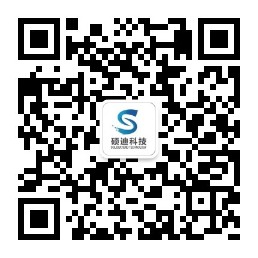
关注微信公众号
硕迪科技
